Microsoft 365 Copilot
Du kan laste ned Microsoft 365 Copilot (Office) for installasjon på eget utstyr. Microsoft 365 kan brukes både på PC-er, nettbrett og mobiltelefoner.
-
Hva er Microsoft 365 Copilot?
Dette får du i Microsoft 365 Copilot:
- Programmene Outlook, Excel, Word, PowerPoint m.m. kan brukes i nettleser
- Gratis Microsoft Office-pakke til din PC (kan installeres på inntil fem enheter)
- OneDrive - 1TB gratis lagringsplass
- Flere nyttige verktøy og tjenester
Relaterte sider
-
Hvordan logge inn?
For å få tilgang til Microsoft 365 Copilot, inkludert e-post, programvare og andre tjenester:
- Logg på Microsoft 365 Copilot
- Logg inn med eposten din, brukernavn@oslomet.no (eks. abcde1234@oslomet.no eller s123455@oslomet.no) og ditt vanlige OsloMet-passord
- Bekreft innlogging med tofaktorautentisering
-
OneDrive
OneDrive er din personlige lagringsplass på Internett og din primære lagringsplass mens du studerer på OsloMet. I OneDrive kan du laste opp, laste ned, lagre, samskrive og dele dokumenter. Du får 1 TB gratis lagringsplass.
-
Sikkerhet og personvern
OsloMets retningslinjer for behandling av informasjon gjelder for bruken av Microsoft 365 Copilot.
-
Les mer om hva du kan lagre i Microsoft 365 Copilot i OsloMets lagringsguide.
- Innlogging gjøres gjennom Feide med bruk av OsloMet-brukernavn og passord, via Single Sign On (SSO). SSO betyr at du automatisk logges inn på andre tjenester som benytter Feide om du besøker disse.
- Vær forsiktig, logg alltid ut av tjenestene og lukk nettleseren etter bruk.
-
-
Laste ned Office?
Microsoft Office-pakken kan lastes ned og installeres gratis på ditt eget utstyr. Du kan installere pakken på inntil fem enheter.
1. Logg på Microsoft 365 Copilot.
2. Trykk på Apps i menyen til venstre i vinduet
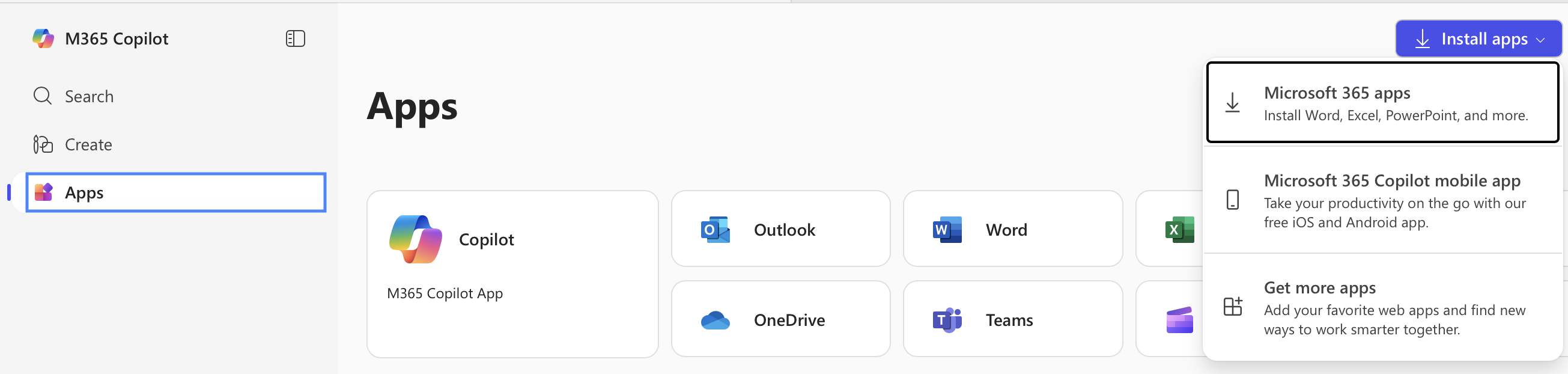
2. Trykk på Install apps
3. Velg Microsoft 365 apps. Du vil bli videresendt til en ny side.
4. Trykk på "Install Office" og trykk på "Allow" på pop-up vinduet du får opp
5. Når filen er ferdig lastet ned, må du installere den på din PC/Mac på vanlig måte. Trykk på installasjonsfilen og følg instruksjonene du får opp.
